Avec le développement rapide de divers sites Web de partage de vidéos, de nombreuses personnes s'habituent de plus en plus à enregistrer des vidéos sur leur vie quotidienne, leur travail ou leurs expériences intéressantes. Par conséquent, l'édition de base de vidéos est une compétence très pratique. Dans ce tutoriel, nous allons vous expliquer 5 façons servant à faire pivoter une vidéo MP4, pour que vous puissiez retourner des vidéos selon votre besoin.
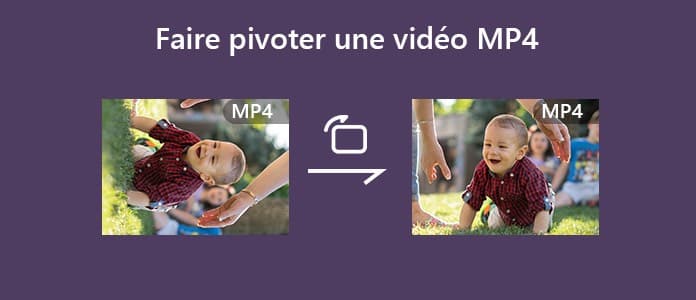
AnyMP4 Convertisseur Vidéo Ultime dispose des outils de montage vidéo qui peuvent nous aider à éditer des fichiers vidéo ou audio facilement. Avec ce logiciel d'édition, il est possible de faire pivoter une vidéo à gauche, à droite, horizontalement, ou verticalement, rogner une vidéo, couper la longueur d'une vidéo, ajuster les effets vidéo, ajouter un filtre dans une vidéo ou mettre du texte dans une vidéo, et plus encore. Pour faire pivoter la vidéo MP4, veuillez procéder comme suit :
AnyMP4 Convertisseur Vidéo Ultimate
Étape 1. Ajouter la vidéo MP4 dans le logiciel de l'édition
Installez et ouvrez le logiciel de faire pivoter des vidéos sur votre Windows ou Mac, puis cliquez sur l'icône « Ajouter Fichiers » pour y importer la vidéo MP4 que vous voulez retourner.

Une fois l'importation de la vidéo MP4 terminée, cliquez sur l'icône en forme d'étoile « Éditer » près de la fenêtre d'aperçu, et allez à l'onglet « Rotation & Rognage ».
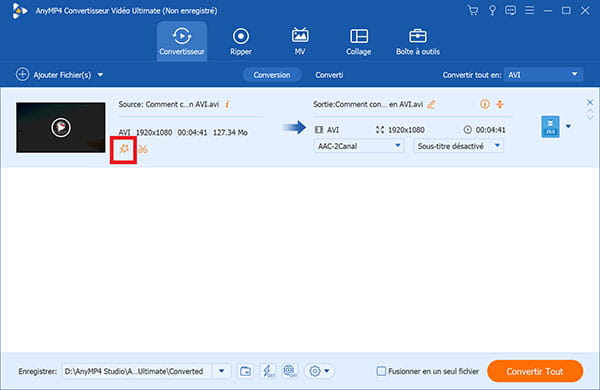
Étape 2. Faire pivoter la vidéo MP4
Dans la section « Rotation », vous pourriez cliquer sur « À Gauche » pour retourner la vidéo à 90 degrés vers la gauche, cliquez deux fois sur le bouton et la vidéo va être fait pivoter à 180 degrés vers la gauche. Cliquez trois fois signifie la rotation 270 degrés à gauche.
Le bouton « À Droite » permet de retourner la vidéo vers la droite à 90 degrés, 180 degrés ou 270 degrés.
« Horizontalement » est utilisé pour retourner la vidéo horizontalement.
« Verticalement » sert à faire pivoter l'image de la vidéo verticalement.
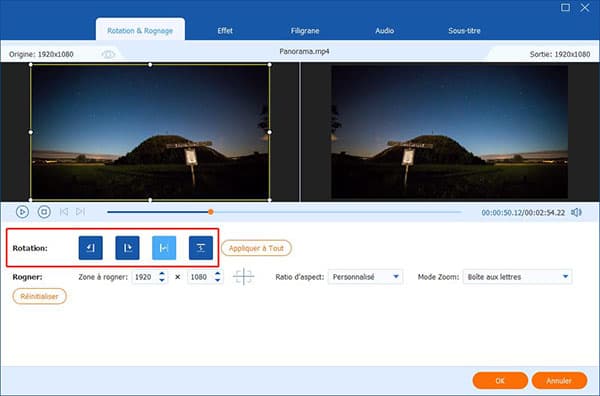
Après avoir retourné la vidéo, cliquez sur le bouton « OK » pour valider cette rotation et rentrez dans l'interface principale, puis dépliez la liste « Enregistrer » en basse pour définir le dossier où le fichier MP4 retourné sera enregistré, et exportez la vidéo MP4 par cliquer sur le bouton « Convertir Tout ».
Note: La fonction de montage vidéo permet également de couper la longueur de la vidéo, rogner la vidéo, modifier les effets vidéo, comme la luminosité, contraste, saturation, teinte, ajouter un filtre ou du texte dans la vidéo, fusionner ou compresser des fichiers vidéo, etc.
En plus de lecture des fichiers multimédia, VLC est capable de faire le montage vidéo, y compris la rotation vidéo. Mais, vous pouvez seulement changer la direction vidéo en visualisant la vidéo sur VLC, mais pas enregistrer la vidéo retournée. Veuillez suivre les étapes ci-dessous pour faire pivoter la vidéo MP4.
Étape 1. Sur l'interface VLC, cliquez sur « Média » en haut, puis sélectionnez « Ouvrir un fichier » pour charger la vidéo MP4 que vous voulez faire pivoter.
Étape 2. Cliquer sur « Outils » en haut, et choisir « Effets et filtres » dans la liste déroulante.
Étape 3. Accédez à l'onglet « Effets vidéo » et cliquez sur « Géométrie ».
Étape 4. Cochez l'option « Transformation », et sélectionnez une rotation dans la liste déroulante. Ou vous pourriez cocher la case « Rotation » pour changer l'angle de rotation selon votre besoin.
Étape 5. Cliquer sur le bouton « Enregistrer », puis « Fermer » pour réaliser l'opération de faire pivoter la vidéo MP4.
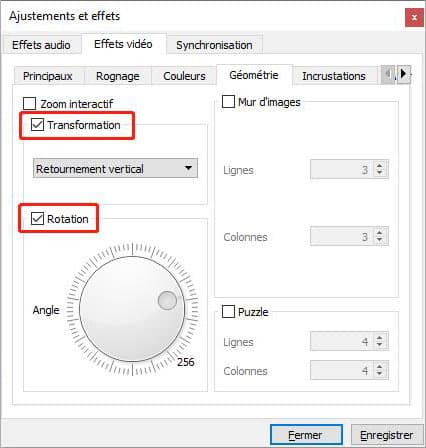
Movie Maker est un outil de production vidéo fourni avec le système Windows. Si vous être un utilisateur Windows, il est possible de l'utiliser pour faire pivoter des fichiers vidéo MP4.
Étape 1. Ouvrez la vidéo MP4 à faire pivoter avec Movie Maker.
Étape 2. Sous l'onglet Accueil, cliquez sur le bouton « Faire pivoter vers la gauche de 90 degrés » ou « Faire pivoter vers la droite de 90 degrés » dans la section Montage.
Étape 3. Cliquez sur le bouton en forme de disque magnétique « Enregistrer le projet » en haut à gauche de l'interface pour enregistrer la vidéo pivotée sur votre ordinateur.
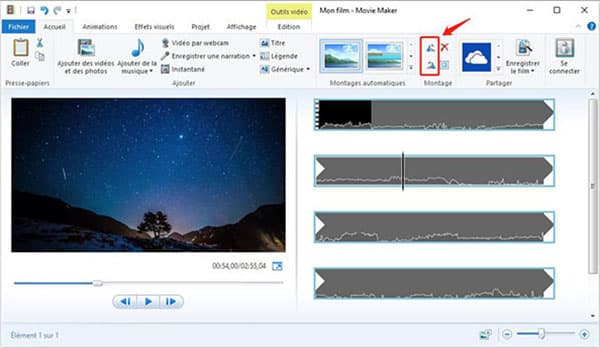
iMovie est un logiciel de montage vidéo fonctionnant sur Mac, et il permet de faire pivoter une vidéo. Voici les étapes pour faire pivoter la vidéo MP4.
Étape 1. Ouvrez iMovie, puis cliquez sur « Créer » > « Film » > « Importer des médias » pour ajouter la vidéo MP4 que vous voulez faire pivoter dans iMovie.
Étape 2. Déplacez la vidéo sur la timeline pour effectuer la rotation.
Étape 3. Cliquez sur le bouton « Recadrage » dans le menu de montage.
Étape 4. Effectuez la rotation de vidéo par cliquer sur le bouton « Tourner vers le droit » ou « Tourner vers la gauche ».
Étape 5. Cliquez sur le bouton « Appliquer » pour valider cette opération de rotation.
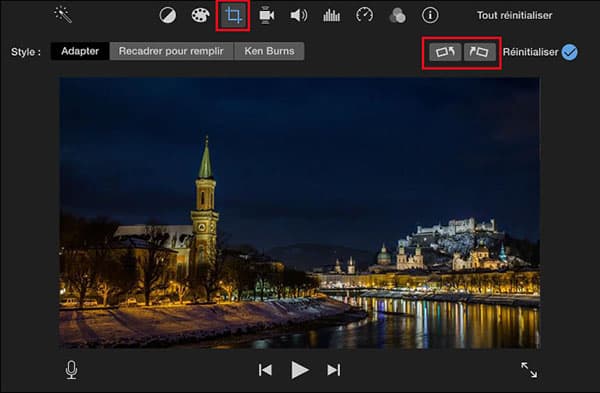
Si vous ne voulez pas installer un logiciel tiers, vous pourriez utiliser un site qui fournit la fonction de faire pivoter des fichiers vidéo en ligne gratuitement, comme Clideo faire pivoter une vidéo, Video2edit.com faire pivoter vidéo en ligne, Beecut pivoter une vidéo en ligne, etc.
Étape 1. Accédez à un site permettant de faire pivoter une vidéo en ligne.
Étape 2. Cliquez sur le bouton de choisir un fichier pour importer la vidéo MP4 dans cet outil.
Étape 3. Après l'importation de vidéo, cliquez sur le bouton de faire pivoter la vidéo vers la gauche ou vers la droite, ou sélectionnez un degré à pivoter.
Étape 4. Cliquez sur le bouton de l'exportation ou de démarrer pour commencer de tourner la vidéo et enregistrer la vidéo pivotée sur votre ordinateur.
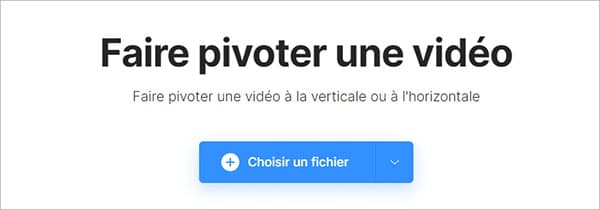
Conclusion:
Voici les 5 méthodes pour faire pivoter une vidéo MP4, de sorte que vous puissiez retourner des fichiers vidéo facilement. Par ailleurs, AnyMP4 Convertisseur Vidéo Ultimate, Windows Movie Maker et iMovie sont capables de vous aider à effectuer d'autres opérations de montage vidéo MP4, comme rogner, couper ou fusionner des fichiers vidéo.